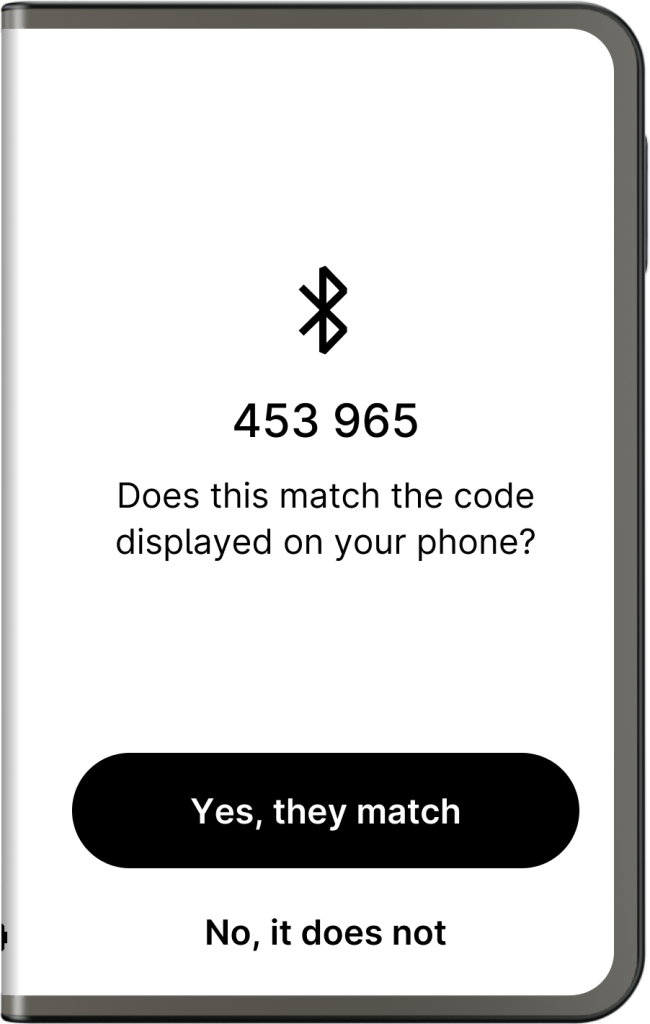Bài viết này hướng dẫn cách ghép nối thiết bị Ledger của bạn với ứng dụng Ledger Live thông qua Bluetooth.
Lưu ý: Ứng dụng Ledger Live trên máy tính (desktop) không hỗ trợ ghép nối Bluetooth.
Trước khi bắt đầu
- Đảm bảo Bluetooth đã được bật trên điện thoại thông minh của bạn.
- Trong menu “Cài đặt” (Settings) của thiết bị Ledger, hãy chắc chắn rằng Bluetooth đã được kích hoạt.
- Người dùng Android: Hãy bật dịch vụ định vị (Location services) trong phần cài đặt của điện thoại cho Ledger Live. Ledger Live không sử dụng thông tin vị trí của bạn — đây chỉ là yêu cầu hệ thống của Android để kích hoạt Bluetooth.
Lưu ý: Không khuyến nghị ghép nối thiết bị Ledger với iPad hoặc máy tính bảng. Mặc dù bạn có thể cài đặt Ledger Live trên các thiết bị này, nhưng ứng dụng không được tối ưu hóa cho máy tính bảng.
Ghép nối thiết bị Ledger với ứng dụng Ledger Live
- Mở ứng dụng Ledger Live và nhấn My Ledger.
- Chọn Add with Bluetooth.
- Nếu bạn dùng iOS, sẽ thấy nút Add now.
- Bạn có hai tùy chọn:
- Set up a new Ledger (Thiết lập thiết bị Ledger mới): Nếu chọn tùy chọn này, bạn cần thực hiện toàn bộ quá trình thiết lập ban đầu. Sau khi hoàn tất, tiếp tục theo các bước dưới đây.
- Connect an existing Ledger (Kết nối thiết bị Ledger hiện có): Chọn tùy chọn này để tiếp tục ngay.
- Chọn thiết bị Ledger của bạn khi nó xuất hiện trong ứng dụng Ledger Live.
- Một mã ghép nối (Pairing code) sẽ hiển thị trên cả hai thiết bị (có thể mất vài giây).
- Nếu mã khớp, hãy nhấn Yes, it matches (Đúng, mã khớp) để xác nhận ghép nối.
- Việc ghép nối sẽ được lưu trong cài đặt Bluetooth chung của điện thoại.
- Bạn chỉ cần xác nhận mã một lần. Lần tiếp theo sẽ không cần xác nhận trừ khi bạn quên/bỏ ghép nối thiết bị trong cài đặt Bluetooth của điện thoại.
Ledger Stax Ledger Flex
- Trên thiết bị Ledger của bạn, nhấn Confirm để hoàn tất ghép nối.
Hủy ghép nối Bluetooth
- Bật thiết bị Ledger của bạn.
- Nhập mã PIN để mở khóa.
- Tại màn hình chính (Dashboard), nhấn vào biểu tượng Cài đặt (Settings).
- Điều hướng đến mục Bluetooth®.
- Chọn Remove pairing (Xóa ghép nối).
- Đọc kỹ cảnh báo hiện ra, sau đó nhấn Remove pairing để xác nhận.